Cómo crear nuevas entradas en los contactos en león de montaña
Contactos
Conteúdo
- Inicie la aplicación contactos, haga doble clic en su icono en la carpeta aplicaciones, haga clic en su icono del dock, o haciendo clic en su icono launchpad.
- Para crear una nueva entrada, haga clic en el botón + en la parte inferior de la columna de la ventana de contactos nombre.
- Escriba primero el nombre de la persona en el campo primera texto.
- Pulse la tecla tab.
- Escriba el apellido de la persona que va a añadir a sus contactos.
- Cuando haya terminado de introducir la información, haga clic en el botón listo para salir del modo de edición.
Siga estos pasos para crear una nueva entrada en Contactos:
Inicie la aplicación Contactos, haga doble clic en su icono en la carpeta Aplicaciones, haga clic en su icono del Dock, o haciendo clic en su icono Launchpad.
Aparecerá la ventana de contactos. La primera vez que abras Contactos, verás dos tarjetas: Apple Computer y el que tiene la información de identificación personal que proporcionó al crear su cuenta.
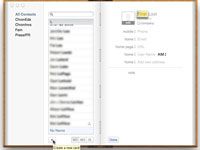
 Agrandar
AgrandarPara crear una nueva entrada, haga clic en el botón + en la parte inferior de la columna de la ventana de contactos Nombre.
Aparece una tarjeta de dirección sin título. El primer campo de texto Nombre se selecciona inicialmente.
Escriba primero el nombre de la persona en el campo Primera texto.
En este ejemplo, Bob se utiliza como el primer nombre.
Pulse la tecla Tab.
El cursor debe estar ahora en el campo del último texto.
Siempre se puede pasar de un campo a otro pulsando Tab - de hecho, este atajo funciona en casi todos los programas de Mac con campos. (Mover al campo anterior pulsando Shift + Tab.)
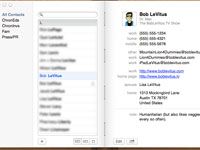
 Agrandar
AgrandarEscriba el apellido de la persona que va a añadir a sus contactos.
Aquí, LeVitus se utiliza como el apellido. Continuar este proceso, llenando en el resto de los campos mostrados.
Cuando haya terminado de introducir la información, haga clic en el botón Listo para salir del modo de edición.
Los pequeños triángulos (en realidad flechas arriba y abajo) entre las etiquetas y sus campos contenidos son menús emergentes que ofrecen etiquetas alternativas para el campo. Por ejemplo, si usted fuera a hacer clic en las flechas junto a la palabra Móvil, usted podría elegir Casa, Trabajo, Principal, Inicio Fax, Fax laboral, Localizador, Otro o Personalizado para sustituir la etiqueta móvil.
Para añadir más información sobre cualquier entrada de contactos, seleccione el nombre en la columna Nombre. Se puede decir que cuando se selecciona un nombre, ya que se pone de relieve. Luego haga clic en el botón Editar en la parte inferior de la ventana de contactos y realice los cambios.






